Come aggiungere annunci Google al tuo sito WordPress
Pubblicato: 2022-09-17L'aggiunta di Google Ads al tuo sito WordPress è un ottimo modo per monetizzare i tuoi contenuti e guadagnare denaro dal tuo sito web. Sebbene esistano diversi modi per aggiungere Google Ads a WordPress, il metodo più semplice è utilizzare un plug-in. Esistono diversi plug-in di Google Ads disponibili per WordPress, ma ti consigliamo di utilizzare il plug-in Ad Inserter. Ad Inserter è un plug-in gratuito che semplifica l'aggiunta di Google Ads al tuo sito WordPress. Installa e attiva semplicemente il plug-in, quindi segui le istruzioni seguenti per aggiungere il tuo codice Google Ads. 1. Accedi al tuo sito WordPress e vai alla pagina Plugin. 2. Fare clic sul pulsante Aggiungi nuovo. 3. Cerca "Ad Inserter" nel repository dei plugin di WordPress. 4. Trova il plug-in Ad Inserter e fai clic sul pulsante Installa ora. 5. Una volta installato il plug-in, fare clic sul pulsante Attiva. 6. Vai alla pagina Impostazioni e fai clic sulla scheda Inserimento annunci. 7. Incolla il codice di Google Ads nella casella denominata Codice annuncio. 8. Scegli dove vuoi che i tuoi annunci appaiano sul tuo sito web. 9. Salva le modifiche. I tuoi annunci Google dovrebbero ora essere visualizzati sul tuo sito WordPress.
AdSense è un programma gratuito che ti consente di monetizzare il tuo sito web visualizzando annunci mirati accanto ai tuoi contenuti. Riceverai un compenso quando qualcuno fa clic su un annuncio. Come parte del processo di fatturazione, Google gestisce il processo di pagamento per tutti gli inserzionisti e le reti. Potrai accedere a tutte le opzioni precedentemente oscurate una volta che il tuo account Google AdSense sarà stato approvato. Il codice dell'annuncio AdSense deve essere aggiornato; un'unità pubblicitaria è una raccolta di annunci visualizzati come risultato di una sezione. Nella sezione Dimensione annuncio, puoi scegliere la dimensione di un annuncio. Quando aggiungi AdSense a un sito ospitato su EasyWP, i passaggi sono gli stessi.
È possibile fare clic sugli annunci su pagine, post, barre laterali, intestazioni e piè di pagina specifici del sito. Per arrivare ad Aspetto, vai alla dashboard di WordPress e poi ad Aspetto. Il widget Testo può essere aggiunto al tuo blog selezionandolo dall'elenco dei widget disponibili e trascinandolo nella barra laterale. Crea una copia del codice AdSense dal tuo account AdSense e incollalo nel codice sorgente del tuo sito web.
If($adsense == 1), echo *script async src = * //pagead2.googlesyndication.com/pagead/js/adsbygoogle.js */script *ins class= *
Come aggiungo un codice di annunci automatici in WordPress?
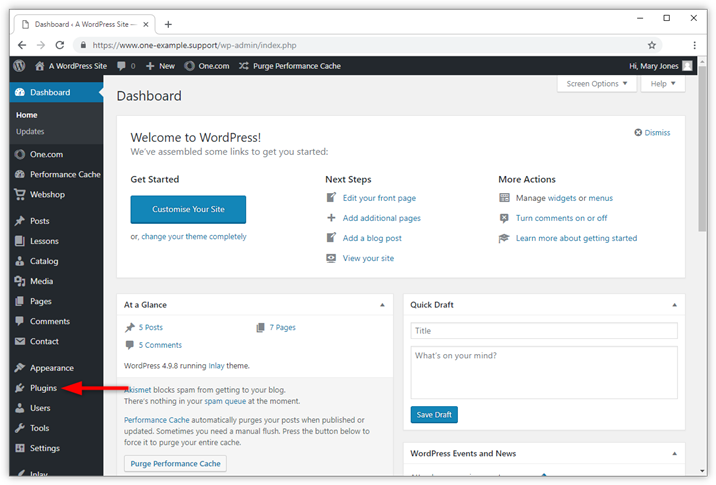 Credito: help.one.com
Credito: help.one.comAggiungere un codice pubblicitario in WordPress è facile. Puoi aggiungere un codice pubblicitario nel tuo sito WordPress andando alla pagina Aspetto > Widget e aggiungendo un widget di testo alla barra laterale. Quindi, incolla semplicemente il codice dell'annuncio nel campo di testo del widget.
Hai provato Site Kit per gli annunci automatici AdSense per il codice AMP? Quando attivi il modulo AdSense in Site Kit e abiliti il plug-in per inserire il codice, il codice dell'annuncio automatico verrà visualizzato sia sul tuo URL AMP che su quello non amp. Se non si desidera utilizzare Site Kit, è possibile utilizzare il mini plug-in al posto della procedura di installazione di Site Kit.
Come collego il mio account WordPress ad Adsense?
Cercando "Site Kit di Google", puoi installare il plug-in. Fare clic sul pulsante Attiva dopo aver installato correttamente il plug-in. Fare clic su Start Setup nell'angolo in alto a destra dello schermo, quindi fare clic su Site Kit per iniziare a configurarlo. Dopo aver completato la configurazione, fare clic su Connetti servizio.
Come faccio a incollare un codice pubblicitario nella mia pagina?
Devi incollare il codice AdSense tra i tag head> e /head> sul tuo sito web dopo averlo generato. AdSense dovrebbe essere posizionato su tutte le pagine del tuo sito in modo da sfruttarlo al massimo.
Come posso aggiungere il codice Adsense?
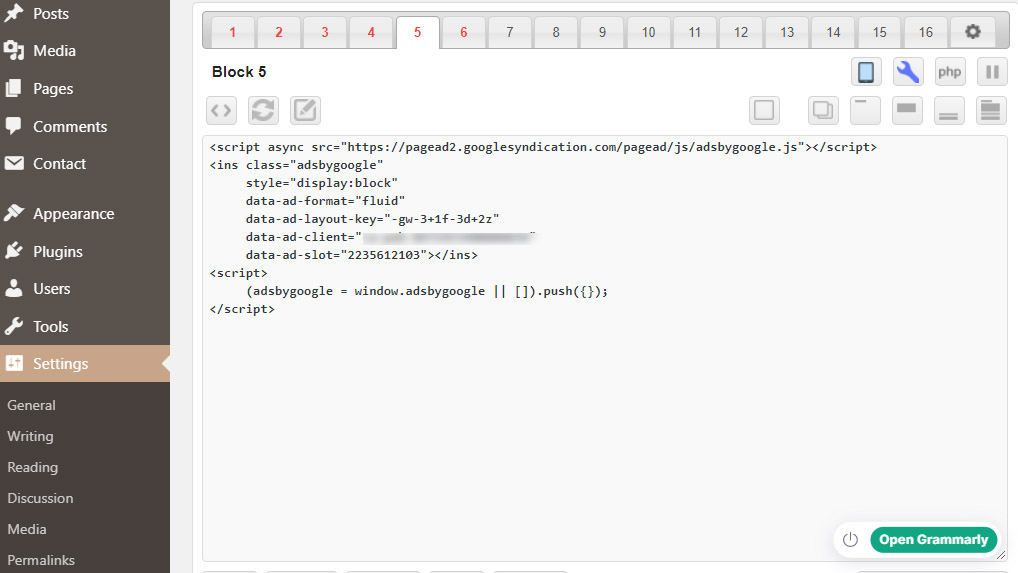 Credito: viableblog.com
Credito: viableblog.comNon esiste una risposta definitiva a questa domanda, poiché il processo per aggiungere il codice Adsense varia a seconda del sito Web o della piattaforma del blog che stai utilizzando. Tuttavia, in generale, dovrai creare un account con Adsense e quindi generare il codice per gli annunci che desideri visualizzare sul tuo sito. Una volta ottenuto il codice, dovrai inserirlo nella posizione appropriata sul tuo sito Web o modello di blog.
Google gestisce AdSense, una rete di marketing. È un servizio gratuito che consente ai siti Web di inserire annunci Google sulle proprie pagine per fare soldi. Google AdSense (gratuito) è un servizio eccellente perché elimina la necessità di interagire direttamente con gli inserzionisti. Quando sei pronto per candidarti, dovrai avere il tuo sito web in esecuzione. È fondamentale determinare come vuoi fare pubblicità sul tuo sito web. Il codice AdSense può essere aggiunto a WordPress utilizzando una dashboard o widget di amministrazione di WordPress. Devi includere una politica sulla privacy sul tuo sito web non appena AdSense è abilitato.
AdSense mette in contatto gli inserzionisti con i publisher i cui clienti sono pertinenti ai loro annunci. Google determina il prezzo al quale un annuncio può essere visualizzato impostando un prezzo massimo di offerta. I pagamenti verranno detratti dal tuo account dopo che il PIN e l'indirizzo sono stati verificati. Alcuni inserzionisti sono disposti a pagare una tariffa più alta per i clic rispetto ad altri. Google visualizzerà qualsiasi tipo di annuncio che dovrebbe generare maggiori entrate per l'editore. Fare clic su un annuncio sul proprio sito Web è considerato fraudolento. Alcune cose da fare e da non fare sono importanti da tenere a mente.
Consenti al tuo sito di e-commerce di visualizzare annunci. Non c'è molta violazione delle norme di Google qui, ma generare conversioni non è il miglior uso del nostro tempo. AdSense si basa sulla pertinenza, nel senso che viene utilizzato per indirizzare i clienti a siti Web pertinenti. In altre parole, è possibile che una delle pubblicità dei tuoi concorrenti appaia sul tuo sito web. Google AdSense può essere aggiunto al tuo sito web in sette semplici passaggi. Puoi controllare le migliori pratiche di Google per il posizionamento degli annunci in base al tipo di sito web che hai. Ci sono una miriade di reti pubblicitarie disponibili, ma nessuna può competere con Google.
Posso utilizzare lo stesso codice Adsense per siti Web diversi?
Secondo le norme di AdSense, un publisher può avere un solo account. Se hai difficoltà a inviare più domande per risolvere un problema, abbiamo fornito alcuni consigli utili.
Come aumentare i tuoi guadagni Adsense
Adsense paga per visualizzazione in base al numero di visualizzazioni che ricevi, quindi maggiore è il CTR o la percentuale di clic, più soldi guadagnerai. 1000 visualizzazioni con un CTR dell'1% si tradurranno in una media di $ 17 di entrate ogni 1000 visualizzazioni. Devi avere almeno 100 visitatori unici al giorno per ottenere l'approvazione adsense per il tuo sito.
Come inserire il codice dell'annuncio nel tuo sito WordPress
L'aggiunta di codice pubblicitario al tuo sito WordPress è un processo abbastanza semplice. Dovrai accedere al codice del tuo sito WordPress tramite l'editor nella dashboard, quindi inserire il codice dell'annuncio nel punto appropriato. La posizione esatta varia a seconda di dove vuoi che appaia l'annuncio, ma la maggior parte dei codici degli annunci può essere inserita nel codice dell'intestazione o del piè di pagina del tuo sito. Dopo aver salvato le modifiche, l'annuncio dovrebbe apparire sul tuo sito.
Le tue opzioni sono infinite in questi giorni e gli annunci pubblicitari stanno ricevendo molta attenzione. L'obiettivo dei banner pubblicitari è monitorare le impressioni e il coinvolgimento. Puoi guadagnare quando i tuoi annunci vengono visualizzati da un certo numero di persone o quando qualcuno fa clic su di essi. Su un sito Web WordPress, non è necessario imparare a scrivere banner pubblicitari. Il codice dell'annuncio può essere aggiunto direttamente al plug-in WordPress Ads utilizzando il plug-in WordPress Ads. Se non vuoi usare i plugin, puoi crearne uno tuo copiando e incollando il codice. Visualizza annunci flessibili e pertinenti sul tuo sito web utilizzando il metodo del costo per clic (CPC) di Google AdSense per generare entrate.

È ora possibile includere un annuncio video nella pagina utilizzando il plug-in WPAdCenter. Per fare ciò, carica semplicemente il video nei formati MP4, WebM o OGG. Puoi visualizzare annunci illimitati da reti popolari come Amazon Ads Network e Media.net Network tramite il plug-in. Quando si decide se includere annunci pubblicitari su un sito Web, è necessario considerare una serie di fattori. Può aiutare a generare entrate passive, ma può anche scoraggiare alcuni visitatori. Assicurati che i contenuti promozionali non ostacolino la navigazione dei tuoi visitatori e siano completamente sicuri.
Annunci e loro impostazioni
Potrai trascinare i tuoi annunci sulla pagina quando fai clic sulla scheda Annunci. C'è un elenco di tutti i tuoi annunci e le impostazioni che utilizzano.
Codice Adsense di Google
Google Adsense è un codice che puoi aggiungere al tuo sito web per visualizzare gli annunci di Google. Il codice è generato da Google e puoi personalizzare gli annunci in modo che corrispondano all'aspetto grafico del tuo sito web. Google Adsense è un ottimo modo per monetizzare il tuo sito web e può aiutarti a guadagnare denaro dal traffico del tuo sito web.
Prima di ricevere il codice che incollano nei loro siti Web, gli inserzionisti devono prima richiedere l'accettazione. Dopo aver inviato la domanda, Google la esaminerà entro una settimana. Una volta che Google avrà approvato il tuo sito o blog, riceverai un codice HTML che incollerai nei tuoi contenuti web. Puoi accedere al tuo account AdSense su Google.com selezionando l'account Google che desideri utilizzare. Questo è l'indirizzo del tuo sito web che inserisci nel campo di testo in alto della schermata Invia la tua domanda di AdSense. Spuntando la casella di controllo nella parte inferiore dello schermo, puoi confermare il tuo accordo con le cinque regole di base elencate nella pagina. Quindi, seleziona una delle opzioni di Gmail e premi il pulsante di opzione per scegliere quella che desideri. Devi spuntare le caselle di controllo corrispondenti alle comunicazioni che desideri ricevere nell'elenco che si apre se selezioni la seconda opzione, Scegli quali email mi invia Google. Dopo aver inviato la domanda, dovresti ricevere un'email entro una settimana che include collegamenti al tuo codice AdSense.
Aggiungi Google Adsense a WordPress senza plugin
Esistono alcuni modi per aggiungere Google Adsense a WordPress senza plug-in. Un modo è semplicemente aggiungere il codice Adsense al tuo tema WordPress. Puoi farlo andando su Aspetto> Editor e selezionando il file del tema appropriato da modificare. Un altro modo è utilizzare un hook di WordPress per inserire il codice nel tuo sito web. Questo può essere fatto aggiungendo il seguente codice al tuo file functions.php: add_action('the_content', 'add_adsense'); function add_adsense($content ) { if (is_single()) { $content.= ' style=”display:block” data-ad-client=”ca-pub-xxxxxxxxxxxx” data-ad-slot=”xxxxxxxxxx” data- formato-annuncio="auto"> '; } restituisce $contenuto; }
Puoi aggiungere Google AdSense a WordPress utilizzando i plug-in o manualmente. Uno dei metodi più comuni per monetizzare il tuo sito Web è attraverso l'uso di annunci pubblicitari. Una delle piattaforme più popolari per pubblicare annunci sul tuo sito web è Google Adsense. È possibile inserire i propri annunci senza utilizzare AdSense utilizzando i plug-in discussi in questo post. Se il tuo sito web ha un vasto pubblico ma non gli vende direttamente, la pubblicità può essere un ottimo modo per generare denaro. È necessario creare un account Google per la prima volta se non ne hai già uno. Quando il tuo sito si arresta in modo anomalo, è possibile che la tua richiesta per un account venga rifiutata.
Aggiungere Google AdSense al tuo sito WordPress è il modo più semplice per farlo. L'utilizzo di un plug-in Adsense , come Advanced Ads, è il modo più semplice per farlo. Non ti sarà più richiesto di utilizzare i widget per visualizzare gli annunci perché potrai gestirli. È incluso anche un blocco Gutenberg per gli annunci per consentirti di includerli dove vuoi. Se non desideri gestire l'intero processo pubblicitario, puoi utilizzare un plug-in per aggiungere codice alle tue pagine. Il plug-in Head, Footer e Post Injection ti consente di inserire il codice direttamente nella testata o nel piè di pagina del tuo sito copiandolo in una schermata delle impostazioni. In alternativa, puoi aggiungere manualmente il codice Google AdSense al tuo tema WordPress.
Se ti piace scrivere plugin, potresti voler crearne uno tuo. Anche se ti verrà chiesto di inserire lo script di Google Adsense, il link non ti porterà al tuo account AdSense. Per modificare l'identificatore dal tuo account AdSense, devi prima inserire ca-pub-111111111111111111 nel tuo account AdSense. Google Adsense ti consente di selezionare tra tre diversi tipi di annunci. Se un utente visita il tuo sito, Google preleverà l'annuncio e lo visualizzerà quando fa clic su di esso, a seconda dell'annuncio che Google ritiene più probabile sia di suo interesse. Potrai inserire annunci Google AdSense nel tuo sito WordPress. Puoi inserire i tuoi annunci in vari modi sul tuo sito web.
Puoi utilizzare un plug-in per gestire il processo o aggiungere manualmente il codice. Ti mostrerò come utilizzare due diversi plugin per Google Adsense in questo articolo; ci sono una varietà di plugin per Google Adsense disponibili. Puoi vedere le unità pubblicitarie che hai creato in Google AdSense con il plug-in. Se desideri visualizzare l'annuncio da qualche altra parte, devi prima selezionare la posizione. Questo può essere fatto come risultato della schermata Widget o del Customizer. Se non desideri utilizzare un plug-in, puoi inserire manualmente il codice per l'unità pubblicitaria. Se utilizzi un tema di terze parti, crea un tema figlio e modificalo anziché crearne uno nuovo.
Il tuo modello posts.php deve essere copiato dal tuo tema principale al tuo tema figlio. Puoi scrivere il tuo plug-in utilizzando l'azione o i filtri hook nei file modello, che sono inclusi nel tuo tema. Nel contenuto del tema, puoi scrivere una funzione che sarà collegata al relativo hook di azione. Il codice può essere aggiunto al tuo file function.php o aggiunto a un plugin. Quando utilizzi un plug-in per modificare il layout dei tuoi annunci, puoi modificare il modo in cui vengono visualizzati i tuoi annunci e l'esatto posizionamento dei tuoi annunci. Il plug-in Adsense Reloaded ti consente di visualizzare più annunci pubblicitari su una pagina in una varietà di impostazioni programmatiche. Puoi inserire i tuoi annunci in una varietà di posizioni con il plug-in Ad Inserter.
Gli shortcode e i tag rapidi possono essere aggiunti a un post utilizzando gli shortcode o i tag rapidi. È possibile modificare il posizionamento degli annunci se interferiscono con l'esperienza di navigazione dei tuoi visitatori. Google AMP potrebbe esserti utile se la maggior parte del traffico del tuo sito web proviene da dispositivi mobili. Questo software migliora l'esperienza mobile per il tuo sito e può comportare un posizionamento più elevato nei motori di ricerca. L'utilizzo di AMP per velocizzare le pagine di destinazione del tuo sito web, ridurre le frequenze di rimbalzo e mostrare annunci è un modo efficiente per farlo. Tutti i plugin pubblicitari attualmente disponibili sono compatibili con AMP. Esistono diverse opzioni per collegare WordPress a Google AdSense. I nostri piani di ottimizzazione del sito ti faranno risparmiare tempo, denaro e prestazioni.
